Hvordan stoppe vibrasjon på iPhone: En detaljert veiledning
Selv om lydvarsler dempes når iPhonen settes i stillemodus, vil den fortsatt vibrere ved mottak av varsler. Dette er ikke en ønsket funksjon for alle brukere. Vi viser deg derfor hvordan du kan slå av vibrasjon fullstendig, enten for spesifikke apper eller for bestemte varsler.
Deaktivere vibrasjon for anrop og varsler
Dersom du ønsker å unngå vibrasjon for innkommende anrop eller andre varsler, kan du følge disse stegene for å deaktivere funksjonen:
- Åpne Innstillinger-appen på din iPhone, og velg «Lyd og følbar respons» (Sound & Haptics).
- Under «Ringetone og varsler», trykk på «Følbar respons» (Haptics).
- Velg enten «Ikke spill i stillemodus» eller «Spill aldri», avhengig av dine preferanser. For eksempel, hvis du ikke ønsker vibrasjon når telefonen er i stillemodus, velg «Ikke spill i stillemodus».
- Gå tilbake til forrige meny og velg den varslingstypen du ønsker å justere, som for eksempel ringetone, ny e-post, eller standardvarsler. Trykk på «Følbar respons» øverst og velg «Ingen».
Slik slår du av all vibrasjon på iPhone
Metoden beskrevet ovenfor vil deaktivere de fleste vibrasjoner, men iPhonen vil fortsatt vibrere ved nødvarsler. For å slå av all vibrasjon må du gjøre justeringer i tilgjengelighetsinnstillingene:
Naviger til Innstillinger > Tilgjengelighet > Berøring. Scroll ned og slå av bryteren ved siden av «Vibrasjon» (Vibration).
Du har kanskje lagt merke til at iPhonen vibrerer litt ved handlinger som å slå brytere, trykke lenge på en knapp i kontrollsenteret, eller når du skriver på tastaturet. Dette er systemvibrasjoner og tastaturrespons. Ved å slå av all vibrasjon, vil også disse funksjonene deaktiveres.
Dersom du ønsker å deaktivere systemvibrasjoner uten å påvirke vibrasjon i alle apper, kan du gå til Innstillinger > Lyd og følbar respons, og slå av bryteren ved siden av «Systemfølbar respons» (System Haptics).
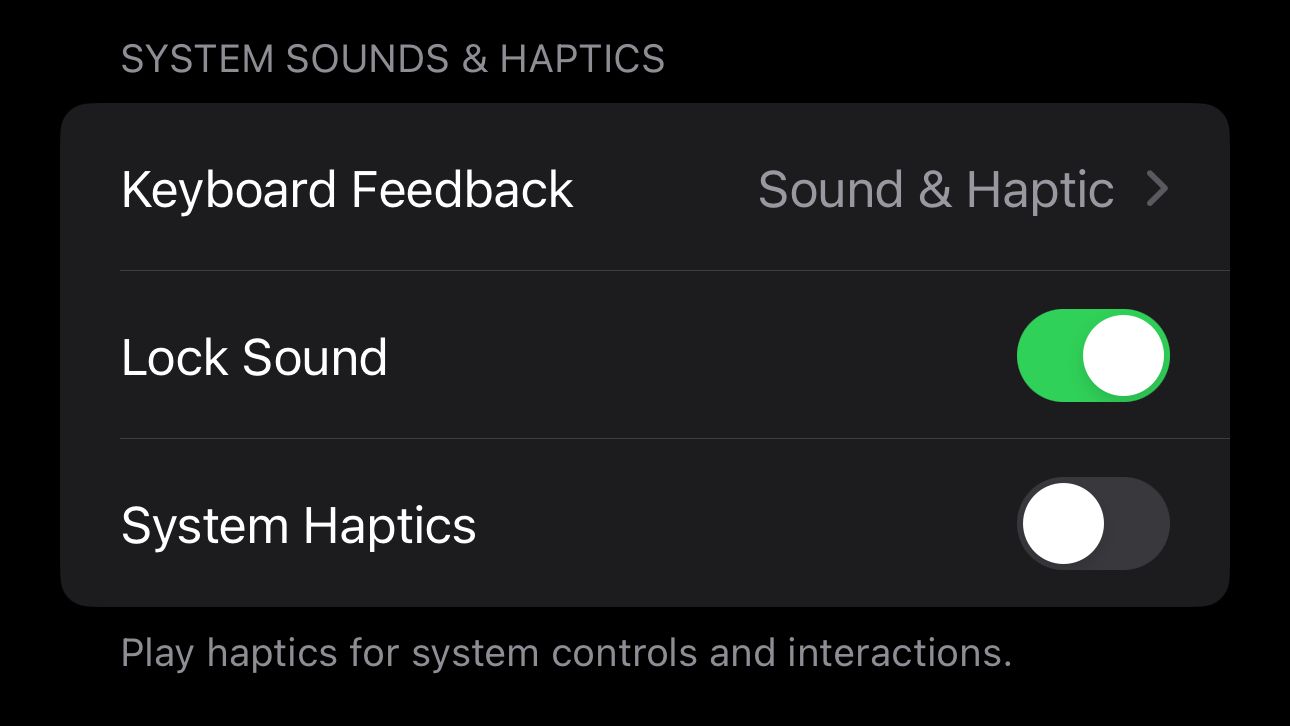
For å deaktivere tastaturrespons går du til «Tastaturtilbakemelding» (Keyboard Feedback) og slår av bryteren ved siden av «Følbar respons» (Haptics).
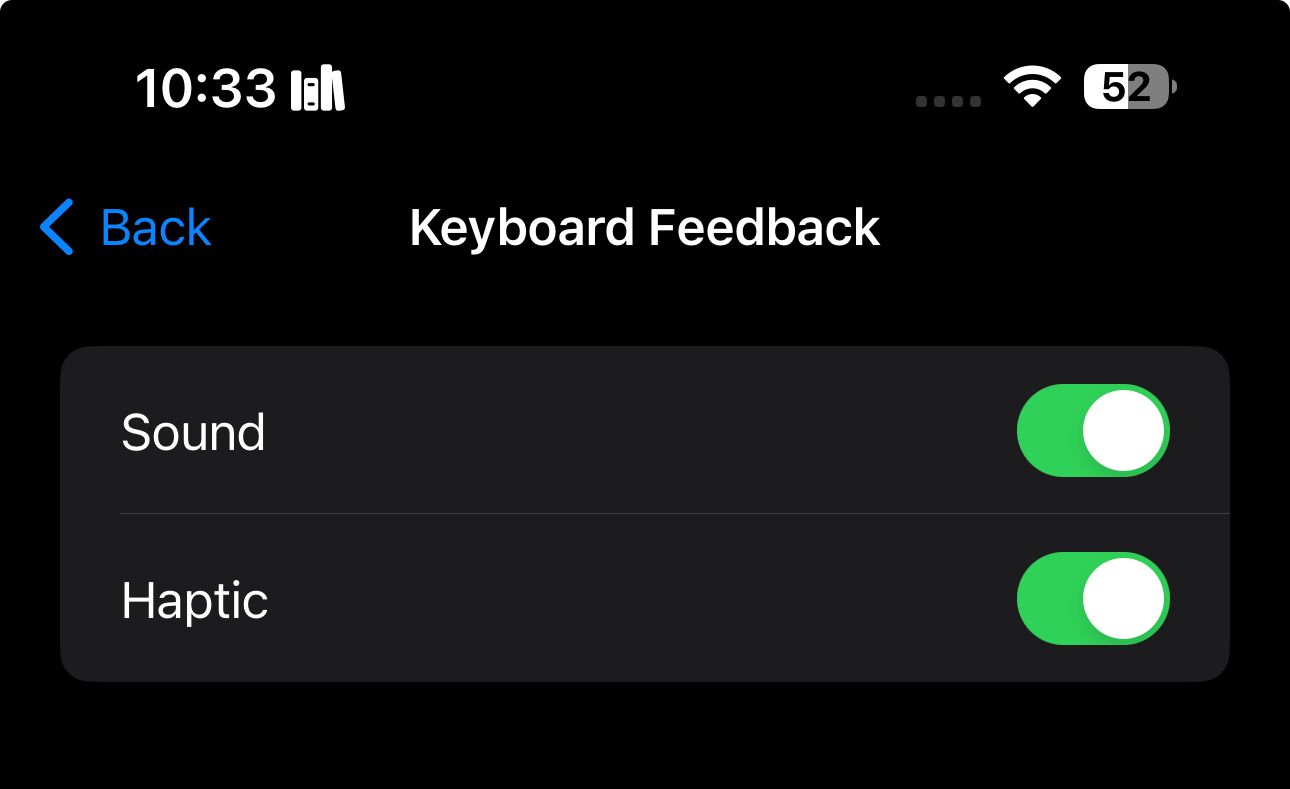
Slå av vibrasjon for enkelte apper
Det kan være ønskelig å stoppe vibrasjon fra spesifikke tredjepartsapper som for eksempel WhatsApp, uten å deaktivere vibrasjon generelt. For å gjøre dette må du justere varslingsinnstillingene for den aktuelle appen:
- Åpne Innstillinger og gå til «Varsler» (Notifications).
- Velg appen du ønsker å justere.
- Slå av bryteren ved siden av «Lyder» (Sounds).
Vær oppmerksom på at ved å slå av lyder, vil du ikke lenger motta lydvarsler fra appen, selv om ringetonen er på. Dette betyr at denne metoden stopper lydvarsler fullstendig. Det finnes altså per nå ingen direkte måte å deaktivere vibrasjon for enkelte apper uten å også deaktivere lydvarsler.